ラズベリーパイを使って自宅内サーバーを構築するのだ。
購入したモノに関する記事はこちら。
自分用に手順を記録しておくための記事なので、他の方がここを参考にして上手くいくかどうかは不明。もしこの通りにやって上手くいかなくても悪しからず。また、サーバー構築のゴールは特に決めてないのでこのシリーズが何回で終わるかも不明。
1.OSの初期イメージの準備
まずラズベリーパイを起動するためのOSを用意しなければならないのだ。30年程前のパソコンは700KB程度のフロッピーディスクにOSが入ってたような気がする。今やこんな小さなコンピューターのOSだけでも4GB近くの容量があるので、フロッピーディスクに入れようとすると3,000枚近く(※)も用意しないとダメらしい。
※使用したOSのイメージファイルが3.75GB(4,033,871,872Bytes)であり、2HDのFDが1.44MB(1,474,560Bytes)なので、単純に4,033,871,872÷1,474,560=2735.64となる。
1-1.で、ラズベリーパイのOSイメージなのだ。
NOOBSと言うOSインストーラーをSDカードに用意しておいて、起動したインストーラー上でどのOSを使うかを選んでOSを入れる方法もあるようなのだが、今回はRaspbian(Jessie)を使うことに決めているのでインストーラーではなくRaspbianが起動するイメージだけを用意するのだ。
Raspbian(Jessie)はここの「Download ZIP」からダウンロードする。PC上でZIPをダウンロードして圧縮ファイルを解凍すると拡張子がimgのファイルが出てくる。
1-2.ダウンロードしたimgファイルをMicroSDカードにコピーするのだ。
MicroSDカードは4GB以上の容量のもの。今回は比較的安く入手できたので32GBにしてみた。SDカードは使う前にフォーマットしなければならない。フォーマットはWindows上でもできるのだが、SDアソシエーションのSDカードフォーマッターを使うのが良いらしいので、ダウンロードして使ってみた。フォーマット時の設定はイマイチ分からなかったのだが、オプション設定で「イレースフォーマット」ってのを選んでみた。
続いてイメージファイルのコピー。Win32 Disk Imagerというツールを使うのだ。イメージファイルと書き込み先のMicroSDが入ってるドライブを指定して「Write」を押すだけ。
あとはMicroSDカードをラズベリーパイに刺せば使えるはず・・・。
2.ラズベリーパイ起動
(次記事へ続く。)
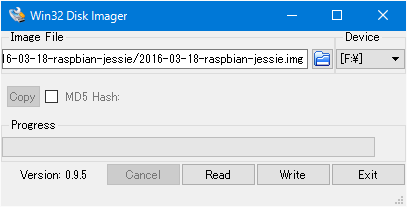
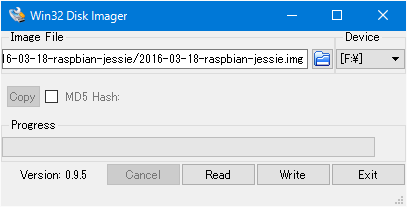


コメント
[…] ← ラズベリーパイを焼く(1) […]